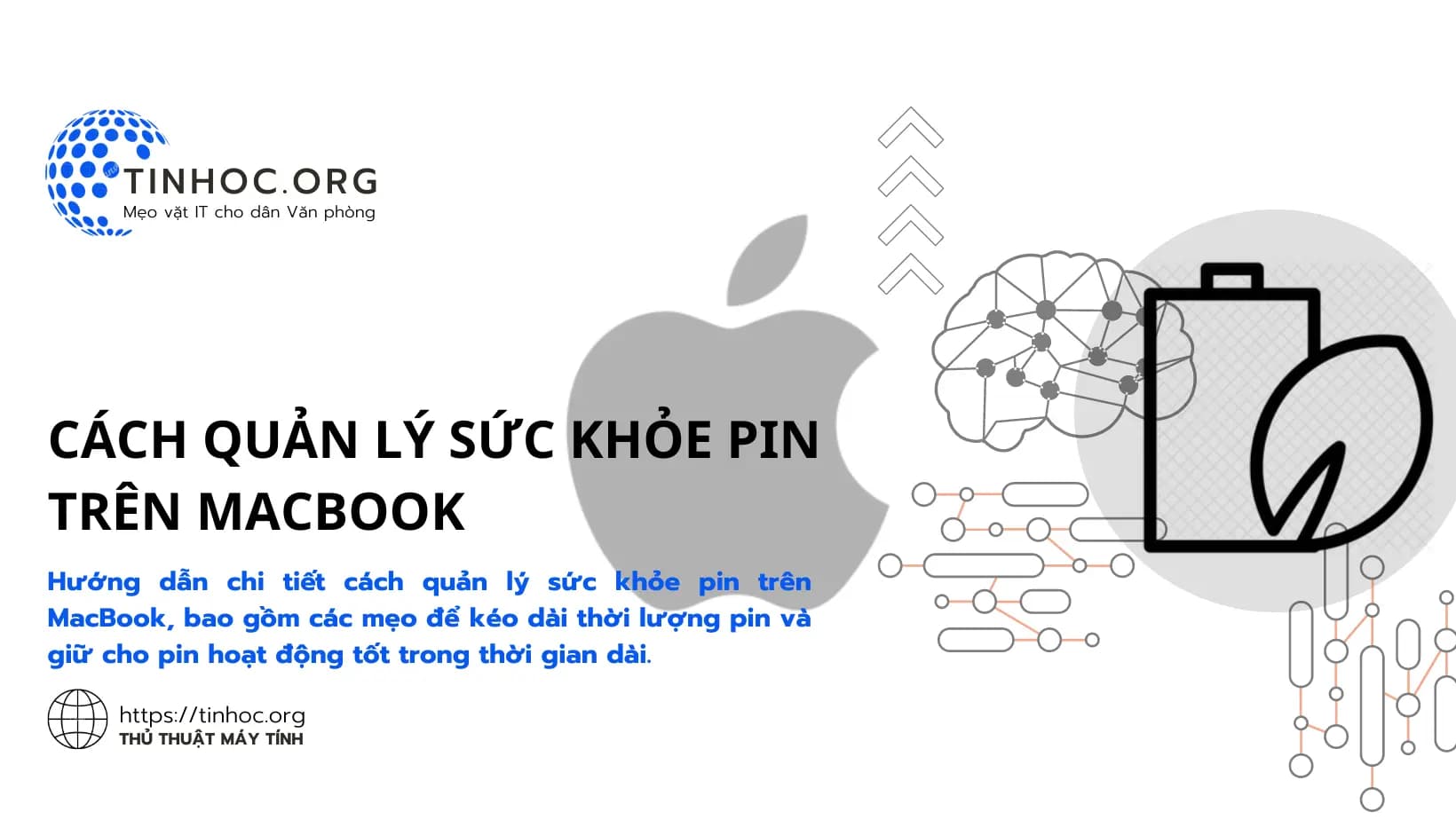I. Cách thức thực hiện
-
Pin là một trong những thành phần quan trọng nhất của máy Mac.
-
Nếu bạn muốn máy Mac của mình hoạt động tốt trong thời gian dài, bạn cần quản lý sức khỏe pin một cách cẩn thận.
1. Các mẹo cơ bản
Dưới đây là một số mẹo cơ bản để quản lý sức khỏe pin trên MacBook:
-
Giữ cho pin của bạn được sạc đầy. Sạc pin của bạn đầy ít nhất một lần trong mỗi hai tuần, điều này sẽ giúp giữ cho pin của bạn hoạt động bình thường.
-
Tránh sạc pin quá mức. Không sạc pin của bạn quá 100%, sạc pin quá mức có thể làm giảm tuổi thọ pin.
-
Tránh để pin cạn kiệt. Không để pin của bạn cạn kiệt hoàn toàn, pin cạn kiệt hoàn toàn có thể làm giảm tuổi thọ pin.
2. Sử dụng các tính năng tiết kiệm pin
-
macOS cung cấp một số tính năng tiết kiệm pin có thể giúp bạn kéo dài thời lượng pin.
Bạn có thể tìm thấy các tính năng này trong ứng dụng System Settings (Cài đặt hệ thống).
-
Chế độ nguồn điện thấp: Chế độ này giảm hiệu suất của máy Mac để kéo dài thời lượng pin.
-
Sạc pin được tối ưu hóa: Chế độ này giúp kéo dài tuổi thọ pin bằng cách sạc pin ở tốc độ chậm hơn khi pin đã đầy.
-
Quản lý tuổi thọ pin: Chế độ này giúp kéo dài tuổi thọ pin bằng cách hạn chế sạc pin ở mức 80%.
3. Theo dõi sức khỏe pin
-
Bạn cũng có thể sử dụng ứng dụng Battery Health (Sức khỏe pin) để theo dõi sức khỏe pin của máy Mac.
-
Ứng dụng này sẽ hiển thị cho bạn thông tin về dung lượng pin, chu kỳ sạc và tình trạng pin.
4. Cải thiện tình trạng pin
Nếu bạn thấy rằng dung lượng pin của máy Mac của bạn đang giảm, bạn có thể thử các cách sau để cải thiện tình trạng pin:
-
Cập nhật macOS lên phiên bản mới nhất. Apple thường xuyên phát hành các bản cập nhật macOS có các cải tiến về hiệu suất và tiết kiệm pin.
-
Kiểm tra xem có ứng dụng nào đang sử dụng quá nhiều pin không. Bạn có thể sử dụng ứng dụng Activity Monitor (Trình theo dõi hoạt động) để xem ứng dụng nào đang sử dụng nhiều pin nhất.
-
Giảm độ sáng màn hình. Màn hình là một trong những yếu tố tiêu thụ nhiều năng lượng nhất trên máy Mac của bạn.
-
Tắt các tính năng không cần thiết. Nếu bạn không sử dụng các tính năng như Wi-Fi, Bluetooth hoặc AirDrop, hãy tắt chúng để tiết kiệm pin.
II. Các mẹo bổ sung
Ngoài các mẹo trên, bạn cũng có thể tham khảo một số mẹo bổ sung sau để quản lý sức khỏe pin trên MacBook:
-
Tránh sử dụng máy Mac ở nhiệt độ cao. Nhiệt độ cao có thể làm giảm tuổi thọ pin.
-
Không để máy Mac bị rơi hoặc va đập. Các va đập mạnh có thể làm hỏng pin.
-
Không để máy Mac ở nơi có ánh nắng trực tiếp. Ánh nắng trực tiếp có thể làm tăng nhiệt độ máy Mac và làm giảm tuổi thọ pin.
Tuân theo các mẹo này sẽ giúp bạn giữ cho máy Mac của mình hoạt động tốt trong thời gian dài.
Tham khảo thêm: